Satanée égratignure ! Vous avez endommagé ce DVD et je ne peux plus accéder à son contenu. Ooh. Comment puis-je récupérer des données endommagées ? Je suppose que c'est ce que vous avez dit avant de vous lancer sur Internet à la recherche d'un bon système pour essayer d'accéder au contenu de cette disquette qui cause de l'usure et des dommages accidentels et vous ne voulez vraiment rien savoir de plus sur le démarrage de votre ordinateur. Je vous demande pardon ? Ai-je vu longtemps ? Je n'avais aucun doute. Heureusement pour vous, vous vous êtes trouvé sur le bon chemin au bon moment.
Avec ce tutoriel, j'aimerais vous montrer comment ouvrir des CD endommagés. Êtes-vous heureux ? Je vous dis que pour réussir, vous devrez utiliser certains programmes informatiques spéciaux, disponibles à la fois pour Windows et pour Mac, qui sont très faciles à utiliser et capables de résoudre de la meilleure façon même les situations les plus désespérées. Mais soyons clairs sur une chose : la disquette maintenant endommagée ne fonctionnera malheureusement plus, mais grâce à l'utilisation de ces outils, vous pouvez récupérer le contenu et éventuellement graver un nouveau CD/DVD. Pas mal, non ?
Et alors ? Puis-je savoir ce que vous faites encore là-bas ? Mettez-vous bien à l'aise devant votre fidèle ordinateur et commencez immédiatement à vous concentrer sur la lecture de ce tutoriel qui traite du sujet. Je suis sûr qu'au final vous serez heureux et satisfait de ce que vous avez appris et que, même en cas de besoin, vos amis n'hésiteront pas à vous demander des conseils utiles sur ce qu'il faut faire, je suis prêt à le parier. Je vous souhaite, comme d'habitude, une bonne lecture et bonne chance pour tout.
Stellar Phoenix Data Recovery (Windows/Mac)
Le premier "remède" pour ouvrir les CD endommagés que je vous invite à envisager est la récupération de données Stellar Phoenix. Il s'agit d'une ressource disponible pour Windows et Mac qui permet de récupérer des fichiers de données perdus sur des partitions, des disques durs, des CD/DVD et divers autres supports de stockage. Dans le cas spécifique des disquettes, elle permet de travailler sur des pistes et des secteurs défectueux sans compromettre l'intégrité des données ni causer de dommages supplémentaires au support.
C'est un téléchargement payant mais il peut être téléchargé en version d'essai gratuite (celle que j'ai utilisée pour écrire cette étape, qui fonctionne sans limitations mais il faut une clé de licence pour procéder à la récupération du fichier). En fait, il existe aussi une variante totalement gratuite, mais il lui manque certaines fonctionnalités, comme dans le cas de celle en question.
Vous me demandez comment l'utiliser ? Je vais vous montrer tout de suite. Tout d'abord, allez à la page de téléchargement du programme et cliquez sur le bouton "Téléchargement gratuit". Lorsque le téléchargement est terminé, ouvrez le fichier .exe obtenu et cliquez sur Oui. Cliquez ensuite sur le bouton Suivant cinq fois de suite, puis sur Installer et enfin sur Oui pour terminer.
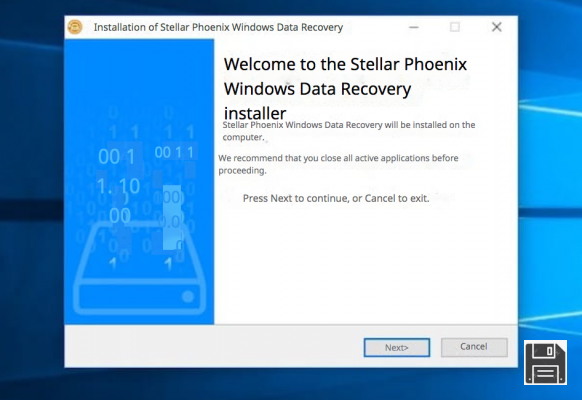
Si vous utilisez un Mac, connectez-vous à cette page et appuyez sur le bouton de téléchargement gratuit qui y est attaché. Une fois le téléchargement terminé, extrayez l'archive ZIP que vous avez obtenue de n'importe quel emplacement MacOS, ouvrez le fichier .dmg qui s'y trouvait et faites glisser l'icône du programme dans le dossier Applications, puis allez dans le dossier Applications de votre Mac, faites un clic droit sur l'icône du programme et sélectionnez Ouvrir deux fois de suite pour lancer l'application, mais cela permettra de contourner les restrictions d'Apple concernant les développeurs non autorisés.

Maintenant, quel que soit le système d'exploitation que vous utilisez, insérez la disquette sur laquelle vous voulez agir dans votre ordinateur et, à partir de la fenêtre du programme, décochez les éléments sauvegardés sur le CD endommagé que vous ne voulez pas restaurer et cliquez sur le bouton Suivant/Approvisionnement en bas à droite. Sélectionnez ensuite le CD/DVD à analyser en cochant la case correspondante dans la section Lecteurs connectés/Sélectionner l'emplacement, puis cliquez sur le bouton Scan.

Stellar Phoenix Data Recovery analysera alors le CD/DVD sélectionné et une fois la procédure de balayage terminée, il vous montrera un rapport rapide de la quantité de données trouvées et récupérables (fermez la fenêtre concernée en cliquant sur le bouton OK) après quoi vous pouvez sélectionner les éléments à sauvegarder dans la section en bas à droite de la fenêtre et vous pouvez procéder à la récupération en appuyant sur le bouton Récupérer, en achetant la clé du produit du programme, en l'entrant dans le champ approprié et en attendant que la procédure entière soit terminée.

Boîte à outils de récupération de CD (Windows)
Si vous cherchez une ressource alternative à celle ci-dessus qui est totalement gratuite mais tout aussi efficace, je ne peux que vous suggérer d'essayer CD Recovery Toolbox immédiatement. Il s'agit d'un logiciel spécifique pour les systèmes d'exploitation Windows grâce auquel vous pouvez ouvrir les CD endommagés mais aussi les DVD, HD DVD et Blu-Ray.
Il est capable de récupérer des fichiers qui ne sont plus accessibles soit en raison de dommages physiques au support (comme peuvent l'être des rayures), soit en raison d'une erreur/défaut d'écriture de la part du graveur. Voyons tout de suite comment cela fonctionne.
La première chose à faire pour pouvoir l'utiliser est de se connecter au site Internet du programme et de cliquer sur le signe "Free Download" en haut à gauche de la page, pour commencer à télécharger le programme.
Lorsque le téléchargement est terminé, ouvrez le fichier .exe que vous avez obtenu pour lancer la procédure d'installation. Cliquez ensuite sur Oui et, dans la fenêtre qui apparaît sur le bureau, acceptez la licence en cochant la case J'accepte le contrat, cliquez sur Suivant quatre fois de suite, puis cliquez sur Installer et enfin sur Terminer.

À ce stade, il vous suffit d'insérer le CD/DVD à partir duquel vous souhaitez récupérer les données dans le lecteur de votre ordinateur, d'attendre qu'il soit reconnu par CD Recovery Toolbox, de cliquer sur le bouton Suivant en bas, de cliquer sur le bouton avec l'icône jaune du dossier ouvert pour sélectionner l'emplacement sur votre PC où vous souhaitez enregistrer les données du disque, de cliquer à nouveau sur Suivant, de mettre la coche à côté des fichiers à récupérer et d'appuyer sur le bouton Enregistrer.

Il ne vous reste plus qu'à attendre la fin du processus de récupération des données, en croisant les doigts pour que tout se passe bien. Lorsque la procédure est terminée, si tout s'est effectivement bien passé, vous verrez le message enregistré apparaître dans la fenêtre du programme au nom des objets récupérés et une fenêtre d'exploration/explorateur de fichiers s'ouvrira automatiquement avec les fichiers récupérés et enregistrés à l'intérieur.

Copieur RoadKil imparable (Windows)
Un autre excellent logiciel que vous pouvez utiliser pour ouvrir vos CD endommagés est le RoadKil Unstoppable Copier. Il s'agit en fait d'un outil puissant pour Windows qui permet de récupérer en un clin d'œil des données sur des disques corrompus.
Il est gratuit, et ce qui est bien, c'est que pour fonctionner, il n'est pas forcément nécessaire de l'installer (il est disponible aussi en version portable, celle que j'ai utilisée pour écrire cette étape), ce qui fait qu'il peut aussi être inséré sur une clé USB.
Pour l'utiliser, il faut tout d'abord télécharger le programme en se connectant au site Internet concerné, en sélectionnant votre système d'exploitation dans le menu déroulant à côté de "Choose Your Download", en choisissant "Stand Alone Version" dans le menu adjacent et en cliquant ensuite sur le bouton "Download" à côté.
Lorsque le téléchargement est terminé, ouvrez le fichier .exe obtenu et cliquez sur Oui pour accepter la licence du logiciel. Ensuite, dans la fenêtre du programme qui apparaît à l'écran, cliquez sur le bouton Parcourir que vous trouvez à l'élément Source en haut et sélectionnez la disquette pour laquelle vous avez l'intention d'agir, puis cliquez sur le bouton Parcourir que vous trouvez à côté de la Destination (toujours en haut) et sélectionnez l'emplacement où vous voulez enregistrer les fichiers qui seront éventuellement récupérés.

Assurez-vous que dans la partie inférieure de la fenêtre du programme vous sélectionnez les trois options disponibles (Fichiers copiés, Fichiers ignorés et Fichiers endommagés) et si ce n'est pas le cas, cliquez sur le bouton Copier en haut à droite pour lancer la procédure d'analyse du disque et de récupération des données.
Lorsque l'opération est terminée, vous verrez une alerte indiquant le nombre total d'éléments qui ont pu être récupérés du CD endommagé et, dans la partie centrale de la fenêtre du programme, vous pourrez voir toutes les données enregistrées sur la disquette qui sont accessibles à nouveau avec le degré d'intégrité et le statut ci-dessous. Pour les consulter, allez dans le dossier de destination préalablement sélectionné.

FileSalvage (Mac)
Si vous utilisez plutôt un Mac et si vous cherchez une ressource gratuite pour le programme que j'ai proposé au début du guide, le conseil que je peux vous donner est d'essayer FileSalvage. Il s'agit d'une application pour MacOS qui, comme vous pouvez facilement le deviner à partir du nom lui-même, vous permet de récupérer des fichiers supprimés de n'importe quel lecteur ou volume auquel le Mac peut accéder. Compte tenu de ses capacités, il vous permet également d'ouvrir des CD corrompus en allant récupérer des données inaccessibles sur divers supports externes ou même sur ceux supprimés par erreur.
Il est très facile à utiliser et il est également très efficace. La seule note négative, si l'on veut la définir comme telle, est qu'elle est payante mais qu'il est possible de tester son fonctionnement gratuitement (comme je l'ai fait pour écrire cette étape) en procédant ensuite à l'activation du produit au moment de la procédure de récupération.
Pour l'utiliser, connectez-vous d'abord à la page de téléchargement du programme et appuyez sur le bouton "Télécharger ici" au centre pour télécharger le programme sur votre ordinateur.
Une fois le téléchargement terminé, ouvrez le fichier .dmg que vous avez obtenu et faites glisser l'icône du programme dans le dossier Applications pour installer le logiciel sur votre Mac, puis allez dans le dossier Applications MacOS, faites un clic droit sur l'icône du programme et sélectionnez Ouvrir dans le menu contextuel et l'avertissement à l'écran pour lancer l'application et contourner les restrictions d'Apple concernant les développeurs qui ne sont pas "bénis".

Dans la fenêtre du programme qui apparaît maintenant sur votre bureau, sélectionnez l'onglet Pilotes en haut à gauche, puis cliquez sur la disquette sur laquelle vous voulez agir dans la liste affichée, puis sélectionnez les options Rechercher les fichiers supprimés et réguliers et Rechercher les fichiers intégrés en bas pour effectuer une recherche complète de fichiers.

Cliquez donc sur le bouton "Démarrer le balayage" que vous trouverez plus bas, tapez le mot de passe du compte d'utilisateur actuellement sur votre Mac et attendez que la procédure de balayage du disque sélectionné soit lancée et terminée. Lorsque le processus est terminé, vous verrez le nombre total d'éléments présents sur la disquette qui ont été trouvés et que vous pouvez récupérer ainsi que la liste de tous les fichiers présents sur le support.

Pour procéder à la récupération, sélectionnez les éléments qui vous intéressent, puis appuyez sur le bouton Récupérer en bas. Procédez ensuite à l'achat de la licence, puis indiquez l'emplacement de destination des fichiers et attendez le début et la fin du processus de sauvegarde.






